Adobe Audio Enhancer 리뷰: 팟캐스트와 비디오에 사용한 후 솔직하게 리뷰
저는 모든 걸 쉽게 만드는 걸 정말 좋아하는데 (누가 안 그럴까요?), 간단한 AI가 제 사운드 문제를 해결해 줄 수 있다는 생각만 해도 꿈만 같았습니다. 그래서 직접 사용해 보고 솔직한 리뷰를 남기려고 합니다. Adobe AI 오디오 향상기 과연 기대에 부응할까요? 이 리뷰를 통해 확인해 보세요.
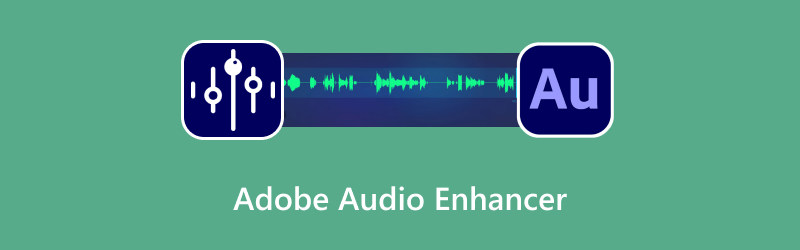
- 가이드 목록
- 1부: Adobe Audio Enhancer란?
- 2부: Adobe Enhance Speech 사용 방법
- 3부: Adobe Audio Enhancer 리뷰
- 4부: 최고의 Adobe 오디오 향상기 대안
- 5부: Adobe AI 오디오 향상기에 대한 FAQ
1부: Adobe Audio Enhancer란?
사람들이 Adobe Audio Enhancer에 대해 이야기할 때, 보통 Adobe에서 제공하는 두 가지 기능 중 하나를 언급합니다. Adobe가 다양한 도구를 제공하기 때문에 혼란스러워하는 것도 당연합니다.
어도비 팟캐스트
바로 이 기능이 모든 사람의 관심을 사로잡았습니다. Adobe Enhance Speech 도구는 웹 기반 AI 기반 기능으로, 사람의 목소리를 마법처럼 개선해 줍니다. Adobe의 초스마트 음성 향상 도구라고 생각하면 됩니다.
오디오 파일을 업로드하면 (현재는 한 달에 몇 시간으로 제한되어 있고 파일 용량도 정해져 있습니다) Adobe의 AI가 작동합니다. 배경 소음을 제거하고, 에코/리버브를 줄여주며, 마치 전문 스튜디오에서 녹음한 것처럼 목소리를 만들어줍니다. 정말 놀랍습니다. 바로 이 기능 덕분에 Adobe 팟캐스트 오디오 향상 프로그램이 팟캐스터와 유튜버들에게 필수품이 되었습니다.
Adobe Premiere Pro에서
Premiere Pro에는 비디오 편집 타임라인에 내장된 원클릭 AI 마법 같은 기능은 아직 없지만(아직!), 강력한 사운드 도구는 제공합니다. 필수 사운드 패널에서 라우드니스, 선명도, 노이즈 감소 옵션을 찾을 수 있습니다. 비디오에서 배경 소음 제거.
이것은 Adobe Sound Enhancer의 수동 버전입니다. 약간의 노하우가 필요합니다. 페이더를 슬라이드하고 설정을 선택해야 하지만, 훨씬 더 세밀한 제어가 가능합니다. 비디오 프로젝트에서 오디오를 향상시키는 전통적인 방식입니다. 하지만 진정으로 획기적인 Adobe AI 사운드 필터는 단연 온라인 Enhance Speech 도구입니다.
2부: Adobe Enhance Speech 사용 방법
Adobe 오디오 향상 도구를 사용하는 것은 매우 간단하며, 여기서는 Adobe Podcast와 Adobe Premiere Pro에 대한 단계별 가이드를 소개합니다.
Adobe Podcast 오디오 향상기
Adobe Podcast AI에 로그인하세요
아직 Adobe 계정이 없다면 계정을 만들어야 합니다.
오디오 파일을 업로드하세요
https://podcast.adobe.com/en/enhance에 로그인한 후 팟캐스트나 오디오 파일을 인터페이스로 끌어다 놓기만 하면 됩니다.
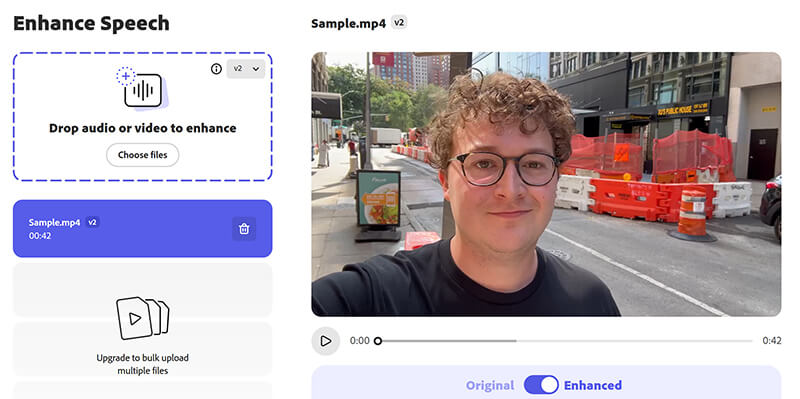
향상 기능 적용
파일이 업로드되면 클릭하세요 '무료 체험판 시작'(무료 계정이 있는 경우)을 클릭하면 AI가 자동으로 시작됩니다. 오디오 향상. 이 과정에는 배경 소음 제거, 음성 향상, 볼륨 조절이 포함됩니다.
메모: Adobe Podcast AI는 30일 무료 체험과 함께 월 $9.99달러 또는 연 $ 99.99달러의 구독을 제공합니다.
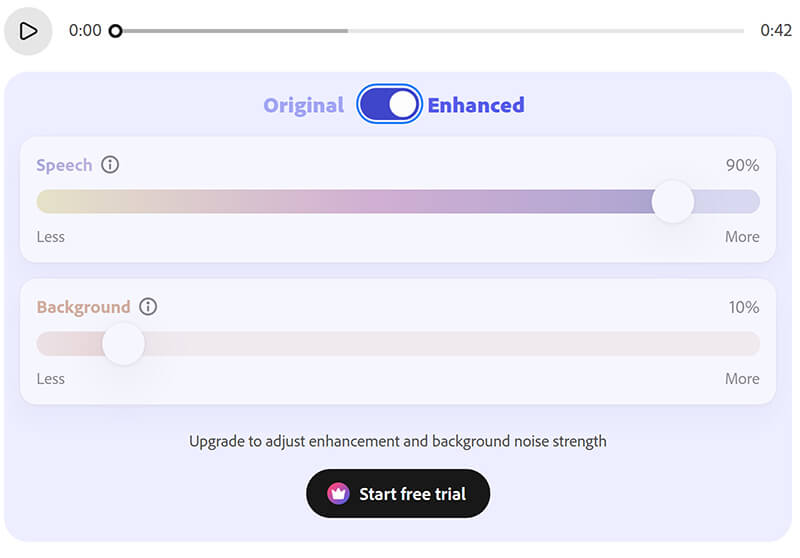
향상된 오디오를 다운로드하세요
몇 분 후에 향상된 오디오 파일을 다운로드하여 팟캐스트나 비디오 프로젝트에 사용할 수 있습니다.
팁: 이 도구를 포함한 어떤 도구로든 처리하기 전에 항상 원본 파일을 다운로드하세요. 이렇게 하면 AI가 이상한 선택을 하더라도(가끔은 이런 일이 발생합니다!), 편집되지 않은 원본 오디오로 다시 시작할 수 있습니다. 정말 생명의 은인이죠!
Adobe Premiere Pro 오디오 향상기
Premiere Pro로 오디오 가져오기
프로젝트를 열고 향상시키고 싶은 오디오를 가져옵니다.
오디오 트랙을 선택하세요
타임라인에서 작업할 오디오 트랙을 클릭합니다.
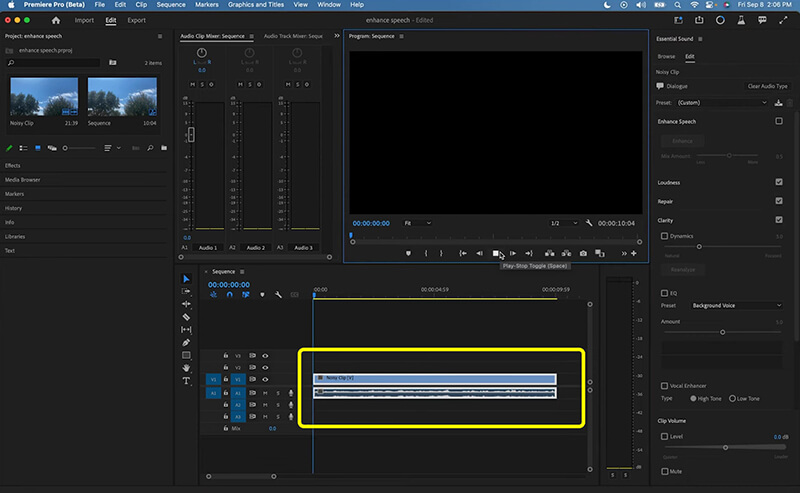
오디오 효과 적용
Windows 드롭다운 옵션에서 'Essential Sound'를 선택하세요. 팝업 대화 상자에서 믹스 양을 조정하세요. 음성 향상.
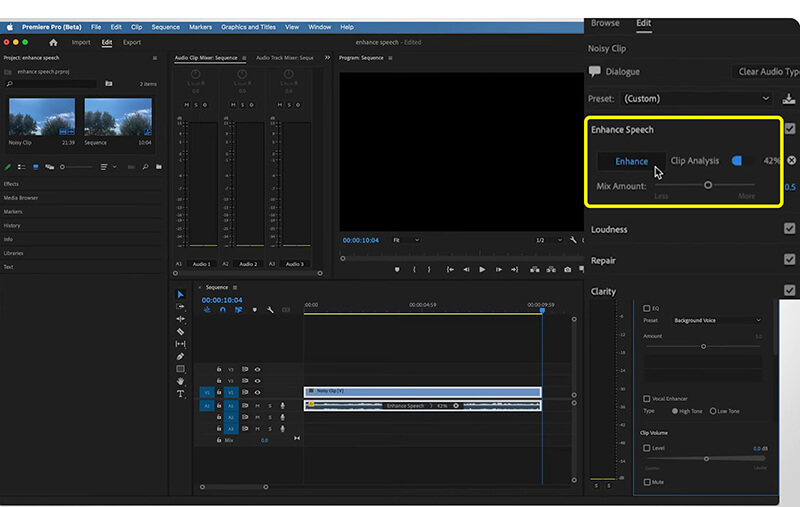
소음 감소, 선명도, 볼륨 조절 등 오디오 설정을 세부적으로 조정하여 완벽한 사운드를 얻을 수 있습니다.
미리보기 및 내보내기
조정을 마친 후 변경 사항을 미리 보고 결과에 만족하면 파일을 내보냅니다.
데스크탑을 사용하기 위해 배경 소음 제거기, 수동 설정이 더 많이 필요하다는 것을 알게 될 것입니다. 따라서 이를 처리하는 데 더 많은 시간이 걸릴 수 있습니다.
3부: Adobe Audio Enhancer 리뷰
흐릿한 전화 통화부터 나쁜 가정 녹음까지 모든 것에 Adobe Speech Enhancer를 사용한 후, 솔직하게 분석해 보겠습니다.
성능(좋은 점)
의 성능 Adobe AI 오디오 향상기 정말 놀랍습니다. 잡음이 많은 녹음이 순식간에 정리되는 걸 처음 들었을 때 정말 깜짝 놀랐습니다.
• 소음 제거: 에어컨, 잡음, 컴퓨터 선풍기 소리 등 끊임없이 발생하는 배경 소음을 제거하는 데 정말 탁월합니다. 사람의 목소리도 아주 또렷하게 들려줍니다.
• 에코 감소: 바로 이 부분이 이 제품의 강점입니다. 울림이 약간 있는 방(제 침실처럼)에서 녹음할 경우, 이 도구는 그 울림을 대폭 줄여서 목소리가 단단하고 가깝게 들리도록 해줍니다.
평결: 오디오 품질이 괜찮지만 완벽하지는 않다면, 이 툴을 사용하면 전문가 수준의 사운드를 구현할 수 있습니다. 고급 장비가 없는 콘텐츠 제작자들에게는 정말 획기적인 솔루션입니다.
작전(심플)
앞서 말씀드렸듯이, 조작은 정말 간단합니다. 클릭 한 번이면 끝! 복잡한 설정도, 페이더를 조절할 필요도, 기술 용어를 찾아 헤맬 필요도 없습니다. 오디오 편집에 있어 플러그 앤 플레이의 정의라고 할 수 있죠. 비디오 프로젝트를 빠르게 편집하려는 고등학생에게 이 기능은 정말 큰 도움이 될 것입니다.
제한 사항(짜증나는)
어떤 도구도 완벽하지 않습니다. 어도비 오디오 인핸서 꼭 알아야 할 몇 가지 중요한 주의 사항이 있습니다.
온라인 전용: 이것이 가장 큰 단점입니다. 주요 기능이 Premiere Pro나 Audition에 내장되어 있지 않습니다(저희가 원하는 방식과는 다릅니다). 파일을 업로드하고 기다렸다가 다시 다운로드해야 합니다. 편집의 흐름이 끊깁니다.
파일 제한: Adobe는 업로드할 수 있는 파일의 길이와 크기를 제한합니다(특히 무료 사용자의 경우). 2시간 분량의 팟캐스트라면 여러 개의 파일로 나눠서 업로드해야 할 가능성이 높으므로 추가 단계가 필요합니다.
로봇 요소: AI는 놀랍지만, 때로는 오디오를 과도하게 처리할 수 있습니다. 특정 상황에서는 음성이 너무 선명하게 들리거나, 디지털처럼 들리거나, 약간 로봇처럼 들립니다. 오디오 품질이 좋지 않으면 AI가 음성과 잡음을 구분하는 데 어려움을 겪어 부자연스러운 소리가 날 수 있습니다.
팁: 처리된 오디오에서 S 소리를 주의 깊게 들어보세요. 가끔 AI가 너무 날카롭거나 쉿쉿거리는 소리를 내는 경우가 있습니다. 그렇다면 다른 도구를 사용해 보거나 가능하면 강화 강도를 낮추는 것이 좋습니다(Adobe 도구는 대부분 켜고 끄는 스위치 역할을 합니다).
4부: 최고의 Adobe 오디오 향상기 대안
그렇다면 업로드 제한에 도달하거나 음성을 정리하는 것 이상의 기능을 제공하는 도구가 필요한 경우에는 어떻게 해야 할까요? 이럴 때 유용한 다재다능한 비디오 및 오디오 도구가 있습니다. ArkThinker 비디오 컨버터 궁극 훌륭한 대안이 될 수 있습니다.
Adobe 음성 향상 프로그램이 음성 정리에만 집중하는 반면, ArkThinker Video Converter Ultimate는 더욱 광범위한 오디오 및 비디오 작업을 처리하도록 설계되었습니다. 단순한 파일 변환기가 아니라, 노이즈 감소, 볼륨 증폭, 품질 조정 등 필수적인 도구들을 제공하여 어떤 프로젝트에도 적합한 오디오 포맷을 보장합니다.
Adobe Audio Enhancer와 마찬가지로, 비디오/오디오의 배경 소음을 줄여주는 노이즈 제거 기능을 제공합니다. 또한, 아마추어 녹음에서 흔히 발생하는 문제인 조용한 녹음의 전체적인 음량을 쉽게 높일 수 있습니다.
거의 모든 오디오 포맷(MP3, AAC, FLAC 등)을 처리할 수 있고, 비디오 파일에서 고품질 오디오를 추출할 수도 있어, 콘텐츠 제작을 위한 원스톱 솔루션입니다.
파일을 로드하세요
ArkThinker Video Converter Ultimate를 무료로 다운로드하여 설치하세요. 설치 후 소프트웨어를 실행하세요.
액세스 노이즈 리무버
다음으로 이동하세요. 공구 상자 섹션을 선택하고 선택하세요 노이즈 제거기.
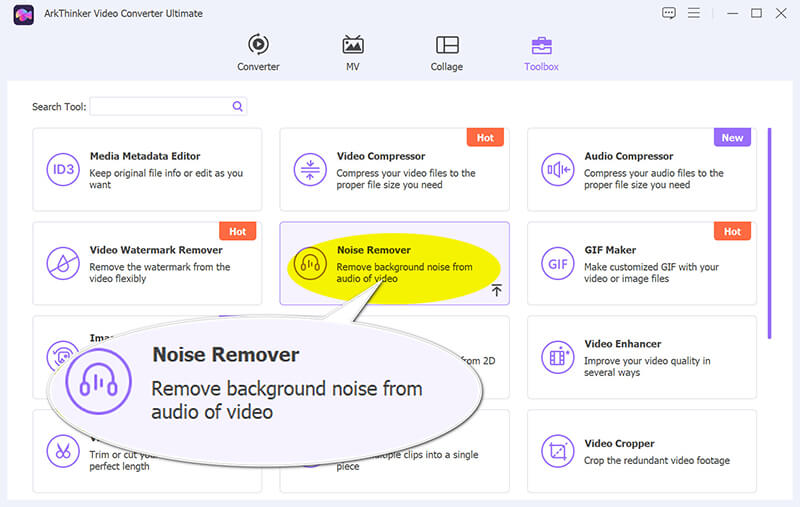
다음으로, 오디오를 향상시키고 싶은 비디오 파일을 불러오려면 큰 플러스 버튼을 클릭하세요.
오디오 향상
소음을 제거하려면 '오디오 소음 감소 사용' 상자를 선택하세요.

완료되면 출력 드롭다운을 찾아 원하는 형식을 선택한 다음 클릭하세요. 내보내다나머지 작업은 소프트웨어가 처리하고, 완성된 파일은 바로 귀하의 컴퓨터에 저장됩니다.
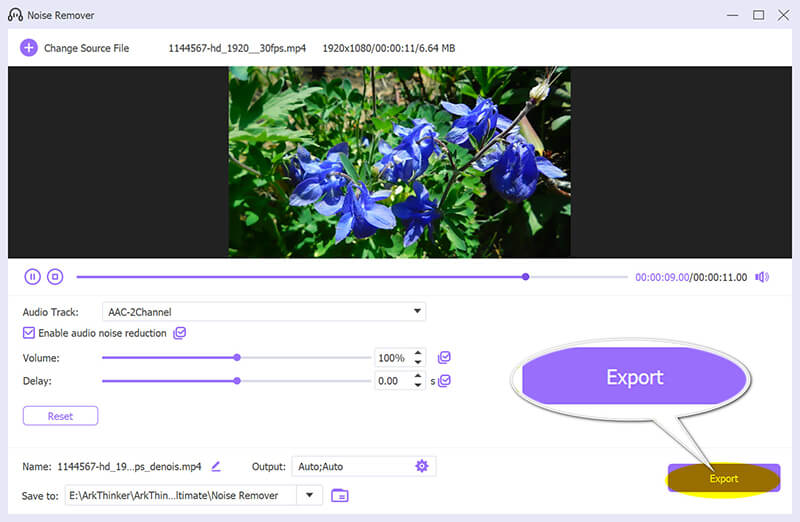
여러분이 완벽한 도구를 더 쉽게 선택할 수 있도록, Adobe Audio Enhancer 옵션과 대안을 간단히 비교해 보겠습니다.
| ArkThinker 비디오 컨버터 궁극 | Adobe Podcast(음성 향상) | Adobe Premiere Pro(필수 사운드) | |
| 주요 목표 | 비디오/오디오 노이즈 제거기 | 즉각적인 AI 기반 음성 정리 | 전문가용 수동 오디오 믹싱 |
| 사용의 용이성 | 중간(메뉴를 클릭해야 함) | 매우 높음(한번 클릭으로 토글) | 중간-높음(오디오 지식 필요) |
| 소음 감소 | 좋음, 수동/도구 기반 | 뛰어난 AI 기반 마법 | 매우 좋음, 페이더 기반 |
| 온라인 필수 | 아니요(데스크톱 소프트웨어) | 예(웹 앱) | 아니요(데스크톱 소프트웨어) |
| 제한 | 없음(소프트웨어 구매) | 예(월별 사용량/파일 크기) | 없음(구독 기반) |
| 최고의 대상 | 일반 콘텐츠 제작자는 오프라인 작업을 위해 여러 도구가 필요합니다. | 빠르고 고품질의 음성 정리를 즉시 실행하세요. | 완벽한 제어가 필요한 복잡한 비디오 프로젝트. |
5부: Adobe AI 오디오 향상기에 대한 FAQ
Adobe Enhance Speech 도구는 무료로 사용할 수 있나요?
네, 맞습니다! Adobe는 Adobe AI 오디오 향상 기능을 무료로 제공하지만, 월별 처리량 제한, 파일 길이 및 크기 제한 등 사용 제한이 있습니다.
Adobe Audio Enhancer는 음악에도 사용할 수 있나요?
아니요, 그렇지 않습니다. 이 도구는 사람의 음성(발화)을 식별하고 정리하도록 특별히 훈련되고 최적화되었습니다. 음악이 포함된 파일을 업로드하면 AI가 음성을 개선하려고 시도할 가능성이 높지만, 이 과정에서 의도치 않게 음악 품질이 저하되거나 손상될 수 있습니다. 이 경우 전용 음악 도구를 사용하세요!
향상된 오디오가 너무 작은 이유는 무엇입니까?
이는 일반적인 문제입니다! Adobe 오디오 향상 도구는 사운드를 정리하기 위해 설계되었으며, 반드시 전체 볼륨을 높이다 업계 표준에 따라. Adobe Voice 강화기를 사용한 후에는 별도의 편집기(예: Premiere Pro, Audition 또는 ArkThinker의 볼륨 부스터 도구)를 사용하여 볼륨 레벨을 정상화하거나 최대화해야 하는 경우가 많습니다.
결론
어도비 오디오 인핸서특히 Adobe Enhance Speech 기능은 정말 훌륭한 도구입니다. 저처럼 마이크에 큰돈을 들이거나 전문 소프트웨어를 배우는 데 몇 주씩 투자하지 않고도 훌륭한 오디오를 원하는 사람에게는 정말 훌륭한 지름길입니다. 단 한 번의 클릭으로 얻을 수 있는 음질은 정말 전례가 없습니다. 하지만 온라인 전용이라는 한계를 기억하세요. 그리고 자주 작업하는 크리에이터라면 사용 제한에 금방 도달할 수 있습니다. 파일을 업로드하지 않고도 비디오 변환, 볼륨 높이기, 일반적인 노이즈 제거 기능을 모두 제공하는 올인원 데스크톱 솔루션이 필요하다면 ArkThinker Video Converter Ultimate와 같은 대안이 더 스마트하고 강력한 장기 투자입니다. 급하게 수정하거나 목소리가 잘 안 나오는 녹음을 할 때는 Adobe 팟캐스트 오디오 향상 프로그램을 사용하세요. 프로젝트와 정신 건강을 지켜줄 것입니다!
이 게시물에 대해 어떻게 생각하시나요? 이 게시물을 평가하려면 클릭하세요.
훌륭한
평가: 4.8 / 5 (기준 486 투표)


